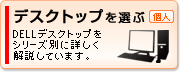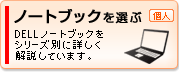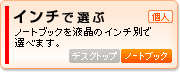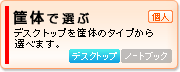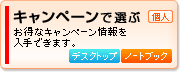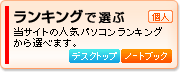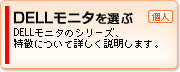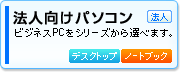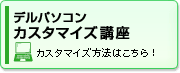Inspiron 14 2-in-1 AMD(7415)について解説しています。
デルInspiron 14 2-in-1 AMD(7415)購入レビュー
Inspiron 14 2-in-1 AMD(7415)について解説しています。
HOME > DELLノート製品情報 > Inspiron 14 2-in-1 AMD(7415)購入レビュー |
|
|
DELL Inspiron 14 2-in-1 AMD(7415)は、14インチ液晶搭載ノートPC。液晶部分を360度回転させることのできる2-in-1タイプです。コスパに優れたAMD Ryzen 5000シリーズのプロセッサを搭載しています。
Inspironシリーズの最上位に位置づけられる7000シリーズに属しています。 →Inspiron 7000シリーズ最新モデル一覧 →デル14インチノートPC最新モデル一覧 
Inspiron 14 2-in-1 AMD(7415)の主な特徴は次のとおり。
・14インチ液晶搭載のコンパクトノートPC ・液晶を360度回転できる2-in-1タイプのPC ・コスパに優れたAMD Ryzen 5000シリーズプロセッサを搭載 ・高速起動可能(約10秒で起動) Inspiron 14 2-in-1 AMD(7415)は14インチ液晶搭載の2-in-1ノートPC。ノートPC/テント/スタンド/タブレットの4つのモードの中から、状況に応じて最適なモードを選択できます。また、2-in-1ノートPCとしてはスリム/軽量/コンパクトなボディになっています。 Inspiron 14 2-in-1 AMD(7415)を購入したので、ここではInspiron 14 2-in-1 AMD(7415)の特徴・スペック・使い勝手等について詳しく解説します。 (*DELLパソコンの4桁の型番(本モデルの場合「7415」)を確認する方法はこちら) DELL Webサイトの製品ページを確認する → Inspiron 14 2-in-1 AMD(7415)詳細情報 【レビュー目次】
1)4つのスタイルで使える2-in-1ノートPC
2)スペックをチェック(第11世代インテルCoreプロセッサ搭載) (詳細なスペック / パッケージ別のスペック) 3)パフォーマンスをチェック 4)アルミを用いた上質なデザイン 5)14インチ液晶搭載のコンパクトノートPC 6)特徴/使い勝手をチェック (リフトヒンジ採用 / 搭載している端子類 / 映像出力 / 指紋認証 / 起動時間 / 急速充電対応 / カメラシャッター機能搭載 / WiFi6対応モデルを用意 / サウンド / ファンクションキーのロック/ロック解除の切り替えが可能) 7)各パーツをチェック (ディスプレイ / キーボード / タッチパッド / 右側面部 / 左側面部 / 前面部 / 背面部 / 底面部) 8)同梱物をチェック 9)Inspiron 14 2-in-1 AMD(7415)のレビューまとめ *ここに記載されているスペック・構成・価格は記事執筆時点のものです。最新情報については必ずDELL Webサイトでご確認ください。レビュー機は購入品です。
【レビュー機の構成】プレミアムパッケージ AMD Ryzen 5 5500Uプロセッサ/8GB(2x4GB)メモリ/256GB M.2 PCIe NVMe SSD/CPU内蔵グラフィックス 1)4つのスタイルで使える2-in-1ノートPC
Inspiron 14 2-in-1 AMD(7415)は、状況に応じてノートPC/テント/スタンド/タブレットの4つのモードに切り替えることのできる2-in-1タイプのノートPCです。
 液晶部分をほぼ360度回転させることが可能。
 ノートPCモード。一般的なクラムシェル型のPCと同じ使い方をすることができます。4つの中で唯一キーボードを使えるモードなので、長文を打ちたい時に利用します。
 テントモード。4つのモードの中で最も専有面積が少ないので、狭い場所で使いたいときに便利。また何か食べながら画面を見たいときにも使えます。
 スタンドモード。画面との距離が近いので、動画を見るときに迫力ある映像を楽しめます。
 タブレットモード。
 タブレットのように使えますが、重量が1.56gあるので片手でずっと持つのは難しいと思います。机や膝の上に置いて作業することになると思います。
 もちろん縦横回転機能も備えています。
2)スペックをチェック(AMD Ryzen 5000シリーズプロセッサ搭載)
Inspiron 14 2-in-1 AMD(7415)の主なスペックは次のとおり。
(追記:後継モデルとしてNew Inspiron 14 2-in-1 AMD(7425)が登場したのでスペックを比較しています。→参考:New Inspiron 14 2-in-1 AMD(7425)詳細情報) 【Inspiron 14 2-in-1 AMD(7415))の主なスペック】
【CPU】
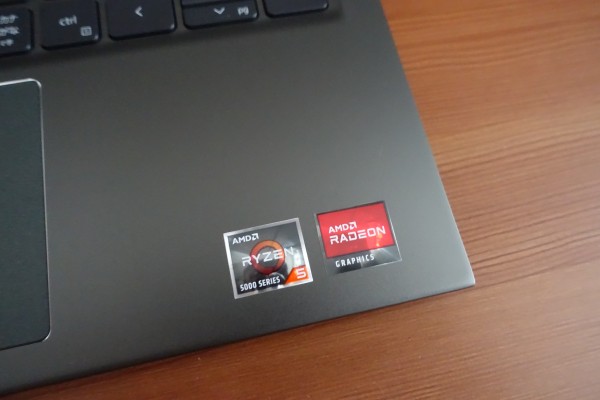
CPUにAMD Ryzen 5000シリーズプロッサ(Ryzen 5 5500U/Ryzen 7 5700Uプロセッサ)を搭載したモデルが用意されています。各プロセッサの主な詳細は次のとおりです(AMD Ryzen 4000シリーズと比較しています)。
AMD Ryzen 4000シリーズプロセッサを搭載したモデルはコスパの高さで人気を集めていましたが、Ryzen 5000シリーズプロセッサは4000シリーズよりもスペックアップしているがわかります。 4000シリーズに比べてスレッドの数が倍増しているため、処理効率が改善し、性能向上が期待できます。  AMD Ryzen 5 5500Uプロセッサは6コア/12スレッド搭載(Inspiron 14 2-in-1 AMD(7415)に搭載)。
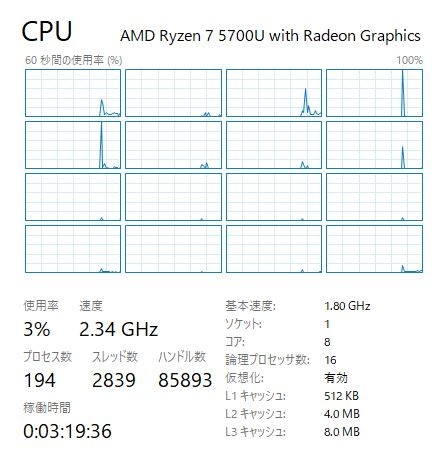 AMD Ryzen 7 5700Uプロセッサは8コア/16スレッド搭載(パフォーマンスを計測するために、メーカーからInspiron 14 7415 2-in-1(AMD Ryzen 7 5700Uプロセッサ搭載モデル)をお借りしました)。
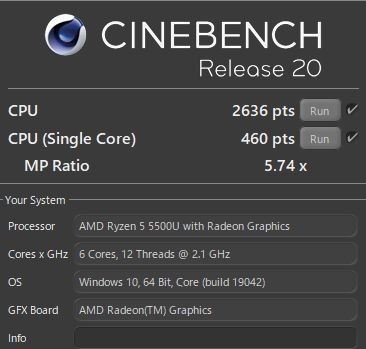 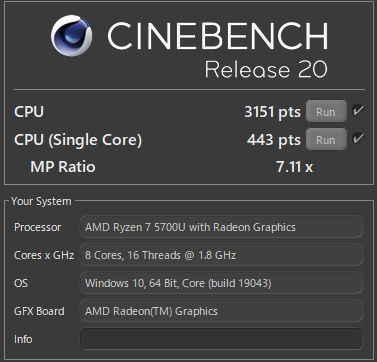 CINEBENCHでRyzen 5 5500U/Ryzen 7 5700Uのスコアをチェックしてみました。
Ryzen 5 5500U→2636pts Ryzen 7 5700U→3151ts
AMD Ryzen 4000シリーズプロセッサ/第11世代インテルCoreプロセッサ(Tiger Lake)プロセッサのスコアと比較してみました(各スコアはこれまで計測した中での最高スコア)。
先代の4000シリーズAMD Ryzen7、第11世代インテルCore i7よりも高いスコアを記録しているのがわかります。
【メモリ】
メモリは8GB/16GB搭載モデルを用意。
これまでのAMD Ryzenシリーズプロセッサの場合、メインメモリーをデュアル構成にした方が、内蔵グラフィックスの性能を大幅に向上できるので、用意されているパッケージはいずれもデュアルメモリ構成(4GB×2/ 8GB×2)になっています。 なおメモリスロットは2基搭載されていますが、2基とも購入時点で使用済みのため、そのままの状態では増設することはできません。 【ストレージ】
256GBの容量だと、OSやプリインストールされているアプリケーションの占有領域があるため、利用できる容量が少ないと感じる可能性があります。大量の大容量データを保存したい場合には、512GBストレージの構成を選択するか、アクセススピードは落ちますが別途外付けのストレージを接続する必要があります。 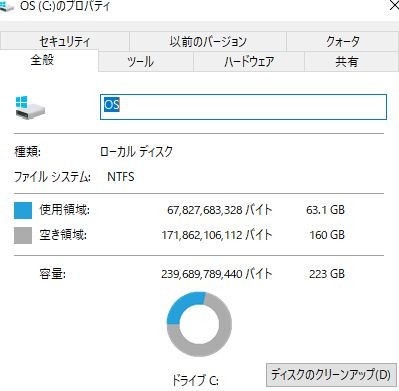 参考までに、ぼくが購入したモデルには256GB SSDが搭載されていますが、購入した時点での空き領域は160GBでした。
【グラフィックス】
グラフィックスは、CPU内蔵タイプのAMD Radeonグラフィックスのみを使用可能。より高性能なディスクリートタイプのグラフィックスは用意されていません。
【パッケージ別のスペック】
パッケージ別のスペックは次のとおり。
現在、プレミアム/プレミアム(大容量SSD)/プラチナ(大容量メモリ&SSD)の3つのパッケージが用意されています(それぞれのパッケージには、Office無し/付きモデルが用意されています)。 DELL Webサイトの製品ページを確認する → Inspiron 14 2-in-1 AMD(7415)詳細情報 3)パフォーマンスをチェック
Inspiron 14 7000 2-in-1(7415)のパフォーマンスをチェックしてみました。レビュー機のスペックは次のとおり。前述したとおり、プレミアムパッケージを購入しましたが、パフォーマンスを計測するためにメーカーからプラチナパッケージをお借りしたので、両パッケージのスコアを比較しています。
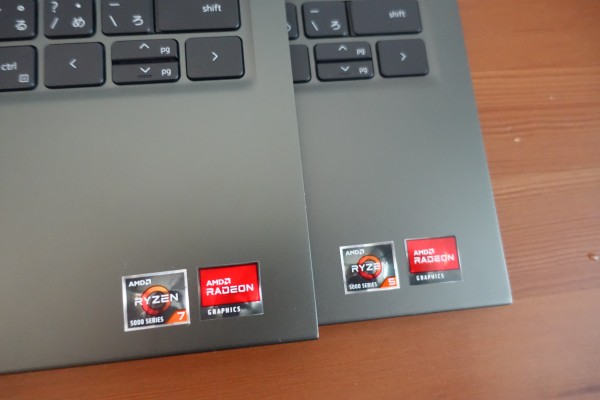
【プレミアム】AMD Ryzen 5 5500Uプロセッサ+8GBメモリ+256GB M.2 PCIe NVMe SSD+AMD Radeon グラフィックス (CPU内蔵)
【プラチナ(大容量メモリー&SSD搭載)】AMD Ryzen 7 5700Uプロセッサ+16GBメモリ+512GB M.2 PCIe NVMe SSD+AMD Radeon グラフィックス (CPU内蔵)
負荷が軽めのゲーム「ドラゴンクエストX」のベンチマークソフトを実行してみました。いずれのパッケージも、最高画質で「とても快適」に動作します。
負荷が中程度のゲーム「ファイナルファンタジー14 漆黒の反逆者」のベンチマークソフトの結果は上の表のとおり。高品質であれば、両パッケージとも「やや快適」に動作します。
重い負荷がかかる「ファイナルファンタジー15 」のベンチマークソフトの結果は上の表のとおり。やはりCPU内蔵グラフィックスで、このクラスのゲームを快適に楽しむのは難しいですね。
以上見てきたように、負荷が中程度までのゲームであれば、ある程度快適に楽しめるという結果が出ています。ただし、高い描画処理能力を必要とするタスク(動画/画像の編集・ゲームなど)をサクサク快適に処理するのは難しいと思います。
ただ、Web閲覧/動画再生といった、このクラスのノートPCで一般的に行うことの多い作業を実行したところ、アプリケーションの起動、ウィンドウの切り替えなど、サクサク快適に動いてくれます。これまでのところ特に大きなストレス無く作業に専念できていますね。
 なお、ベンチマークの結果を見る限り、AMD Ryzen 7 5700Uプロセッサを搭載したプラチナパッケージの方が高いスコアを記録していますが、大幅にスコアがアップしているというわけではありません。
4)アルミを採用した上質なデザイン
Inspiron 14 2-in-1 AMD(7415)ではボディにプラスチックとアルミニウムを採用。
 天板部を触るとひんやりするので、この部分にはアルミニウムを採用しています。
 おかげで質感は高いですね。
 カラーリングはペブルグリーンを用意。
 天板部分はグレーですが、光源の種類や光の当たり方によって見た目の印象が異なります。自然光の下ではシンプルなグレー系に見えますし、暖色系の照明の下ではちょっと濃い目のグレー系で少しグリーンが混ざっているように見えることがあります(上の画像は暖色系の照明の下に置いたところ)。
 デルのノートPCではプラチナシルバーのカラーリングを採用したモデルが多いのですが、それと比べると濃いめのカラーリングになっているのがわかります(上の画像の右がInspiron 14 2-in-1 AMD(7415))。
 キーボード周辺部はちょっとグリーンっぽいカラーリングになっています。自然光の下ではあまりグリーンを感じませんが、暖色系の照明の下だと、よりグリーンぽさを感じます。
 底面部もグリーンを採用。天板部分はシルバーなのでツートンカラーになっています。
5)14インチ液晶搭載のコンパクトノートPC
 Inspiron 14 2-in-1 AMD(7415)は14インチ液晶パネルを搭載。
 B5サイズのノートと比べるとこんな感じ。
 コンパクトなボディなので扱いやすいですね。
 厚みは16.325 mm〜18.3mm。
 2-in-1ノートPCの場合、その構造上、通常のクラムシェル型のPCと比べてボディが分厚くなるケースが多いのですが、光学ドライブを非搭載とすることで、スリムなボディを実現しています。
 これぐらいスリムだと非常に掴みやすいので、さっと持ちあげることが可能。
 重量は1.527kg(実測値)。
 脇に抱えて持ったところ。すごく軽い!という感じはしませんが、コンパクト/スリムなボディなので持ち運びはしやすいですいね。
 膝の上に置いてみました。普通に座って、ちょっと足の幅からはみ出す程度なので、膝の上に置いて作業はしやすいと思います。
 コンパクトボディのため、ビジネスバックからもスムーズに取り出せます。出口の部分でボディが引っかかることはありませんでした。
 ディパックからもストレス無く取り出せます。
 ボディに強度のあるアルミニウムを採用しているため、堅牢性は高いですね。片手で持ってもボディのよじれを感じることはありません。
6)特徴/使い勝手をチェック
Inspiron 14 2-in-1 AMD(7415)の特徴をチェックします。
【チェック項目】
→リフトヒンジ採用 / 搭載している端子類 / 映像出力 / 指紋認証 / 起動時間 / 急速充電対応 / カメラシャッター機能搭載 / WiFi6対応モデルを用意 / サウンド / ファンクションキーのロック/ロック解除の切り替えが可能
■リフトヒンジ採用
 Inspiron 14 2-in-1 AMD(7415)は、天板部の背面側が接地するリフトヒンジを採用。このおかげで底面部と机の間にスペースができるため、効率的なエアフローを確保できます。
 またキーボードが傾斜する形になるため、入力しやすくなります。
 リフトヒンジの場合、カバーの背面部が接地する形になりますが、傷がつかないようこの部分には突起が設けられています。
【搭載している端子類】
Inspiron 14 2-in-1 AMD(7415)に搭載されている端子類は次のとおり。
1×HDMI 1.4b 1×USB 3.2 Gen 1 Type C (DisplayPort/Power Derivery対応) 2×USB 3.2 Gen 1 Type-A 1×MicroSDカード リーダー 1× ヘッドフォンおよびマイク オーディオ ジャック 1× 電源ジャック LAN端子は搭載されていません。なので有線でネットに接続する必要がある場合には、別途アダプタ等を用意しなければなりません。 Inspiron 14 2-in-1 AMD(7415)に搭載されているUSB端子は次のとおり。
従来から使われているUSB Type-A端子×2と、より小さくて前後の向きのないType-C端子を搭載。合計3つのUSB端子を利用することができます。左右の側面部に端子が配置されています。
Inspiron 14 2-in-1 AMD(7415)に搭載されているUSB Type-C端子で使える機能は上の表のとおり。Alit Mode DisplayPortとPowerDeliveryに対応しているため、USB TypeC端子を使って、外部映像出力および受給電が可能です。
 PowerDelivery対応のモバイルバッテリを用意すれば、USB Type-C端子経由で外出先でも充電することが可能です。
■外部映像出力
Inspiron 14 2-in-1 AMD(7415)に搭載されている映像出力端子は次のとおり。
外部映像出力端子を使って、外部モニタに接続することにより、大きな画面にデータを表示できるようになるため、作業効率をアップできます。
またUSB Type-C端子は、USB Power Deliverにも対応しているので、要件を満たすモニタにUSB Type-Cケーブル経由で接続すれば、外部出力と同時にInspiron 14 2-in-1 AMD(7415)を充電することが可能。なのでケーブル1本で外部出力と充電を行うことができます。
 USB Type-C入力端子を搭載した24インチモニタ(U2421HE)にUSB Type-Cケーブル経由で外部出力してみました。
 USB Type-Cケーブル1本接続するだけで、外部映像出力と
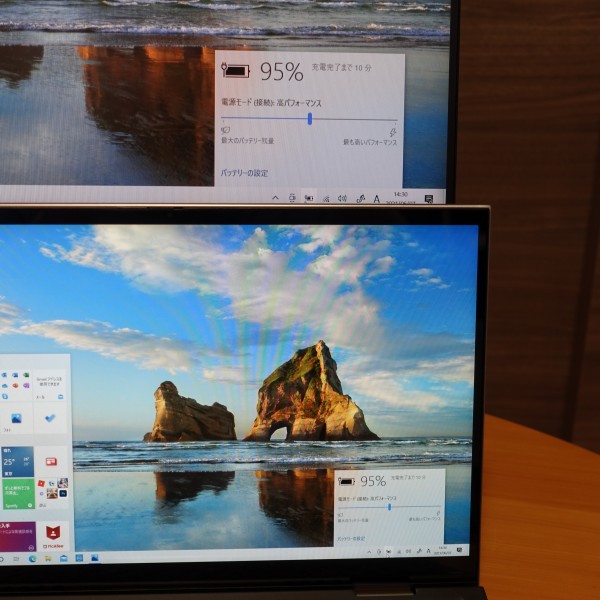 充電を同時に実行できます。
ただし、充電も同時に実行するには、モニタ側の最大対応電源がPCの電源を上回っている必要があります。Inspiron 14 2-in-1 AMD(7415)の場合、65W型のACアダプタを採用していますが、モニタ(U2421HE)は最大65Wの電源を使用できるため、充電可能です。  USB Type-C端子に加えて、HDMI端子を介して外部モニタに接続することで3画面同時出力を実行することが可能になります(HDMI端子経由で接続する場合には充電は実行できません)。
 3画面同時出力を実行すると、広い表示領域を確保できるので、作業効率を大幅にアップさせることが可能。なお、上の環境では4Kテレビに接続していますが、HDMI端子経由で接続したところ4Kの解像度(3840×2160ドット)で出力することができました。
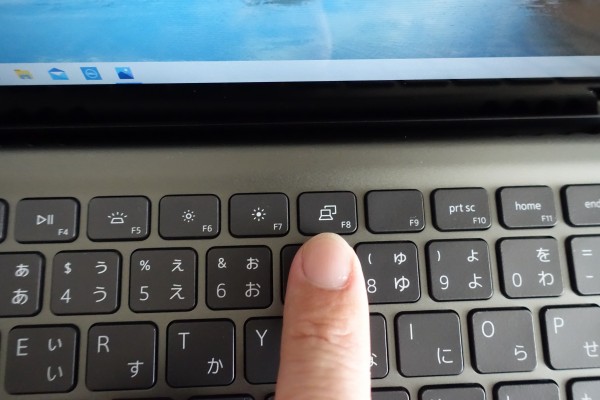 マルチディスプレイの設定は「設定」画面から行うのが一般的ですが、Inspiron 14 2-in-1 AMD(7415)の場合、F8キーを押せば、「映す」画面が右側に表示され、マルチディスプレイの表示方法を簡単に切り替えられます。
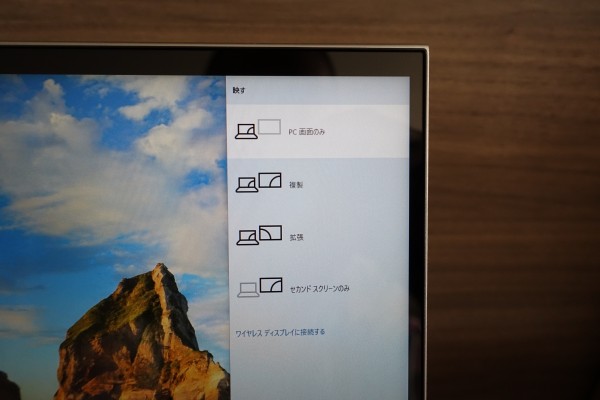 「PC画面のみ」「複製」「拡張」「セカンドスクリーンのみ」から選択可能。いちいち「設定」画面を開かなくても、ワンタッチで表示方法を変更できます。
■指紋認証
 キーボード右上に配置されている電源ボタンに指紋認証センサーを標準で搭載。キーボードを使わずログインできるため、安全性を高めつつ、手間無く使い始めることができます。顔認証は用意されていません。
■起動時間
起動時間(電源ボタンを押してからデスクトップ画面が表示されるまで)を計測してみました。
1回目→9.97秒 / 2回目→7.85秒 / 3回目→9.29秒 約10秒で起動します。あっという間に起動してくれるイメージ。ほとんど待たされる感じがないのでストレスなく使い始めることができると思います。 なおスリープ状態からの復帰もすごく高速。液晶を開くとすぐに起動します。シャットダウンも高速です。 またカバーを閉じた状態で電源をオフにしている場合、カバーを開くだけで起動します。いちいち電源ボタンを押さなくても起動してくれるのですぐに使い始めることができます。 ■急速充電対応
Inspiron 14 2-in-1 AMD(7415)は急速充電に対応しています。内蔵されているExpressCharge機能を利用すれば、60分で最大80%の充電が可能です。
■カメラシャッター機能搭載
 Webカメラが液晶上部に配置されていますが、カメラシャッター機能を搭載しています
 シャッターを右にスライドさせてカメラレンズを覆うことで、プライバシーを保護できます。

すぐにカメラをシャッターで覆うことができるので、家でオンライン会議に参加しているときに、誰かが訪問してきて対応する必要がある場合など、手軽に画像をオフにすることができます。
■WiFi6対応
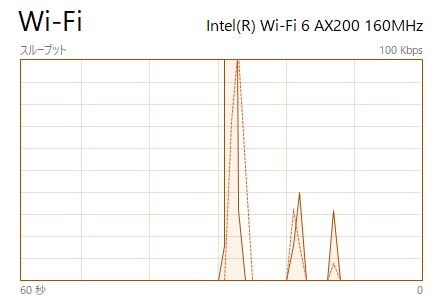
Inspiron 14 2-in-1 AMD(7415)は、最新の通信規格であるWiFi 6(IEEE802.11ax)に対応しています。
WiFi6環境が用意されている場合、従来と比べて最大通信速度がアップするうえ、より安定した通信が可能になります。 なおLTE対応モデルは用意されていません。 ■サウンド
 スピーカーは底面部の左右に配置されています。
 2.5 W x 2のステレオスピーカーシステムを搭載。
 この位置にスピーカーを配置することで音が机に反射して広がりが出ます。またキーボード操作時に手で音を遮ることがあまりありません。
実際に音楽を聴いてみましたが、ちょっとカシャカシャする感じはあり、クリア感がいまひとつですが、高音と低音のバランスはいいと思います。個人的には、スリムノートPCのサウンドとしては、そこそこ満足できるレベルだと思います。
 同梱されているMaxxAudioProツールを使えば、事前定義されたプロファイルやイコライザを使って、自分好みのサウンドにチューニングできます。
■ファンクションキーのロック/ロック解除の切り替えが可能
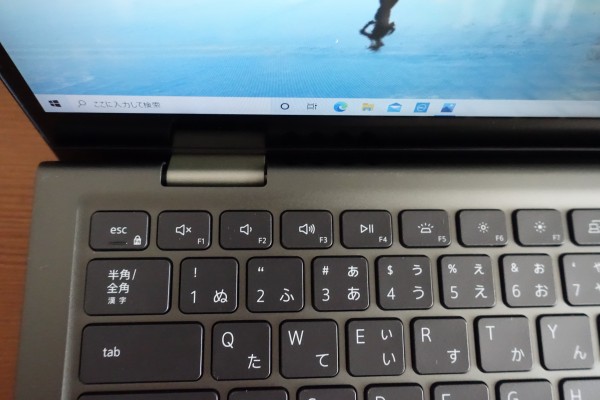 キーボードの一番上の列にファンクションキーが配置されています。デフォルトでは、キーに記載されているイラストの機能を利用することができます。
ファンクションキーには別の機能も割り当てられています(F7キーを押すと全角カナに変換、F10キーを押すと半角英数に変換など)が、デフォルトではこれらの機能を利用できず、ファンクションキーのロックを解除する必要があります。
 これまで、ロックの解除はBIOSでしかできないモデルもあったのですが、
Inspiron 14 2-in-1 AMD(7415)ではFnキーとescキーを同時に押すことで、簡単にファンクションキーのロック/ロック解除を切り替えることができます。
7)各パーツをチェック
Inspiron 14 2-in-1 AMD(7415)の各パーツをチェックします。
【パーツ項目】
【ディスプレイ】
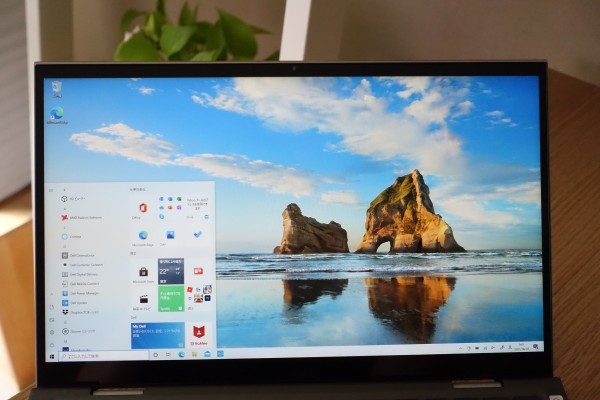 液晶は14.0ンチパネルを搭載。2-in-1ノートPCのためタッチパネルを搭載しています。
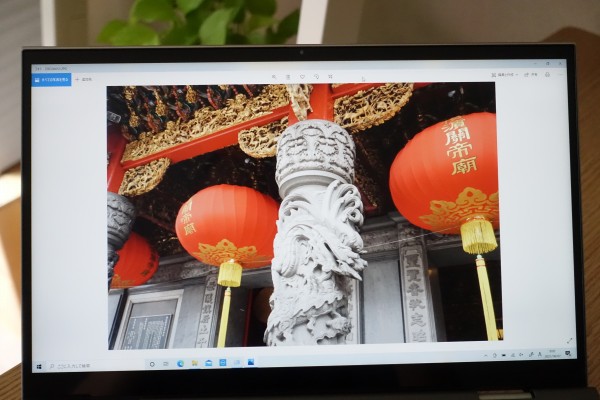 自分で撮影した写真を映し出してみましたが、色鮮やかな表現が可能。
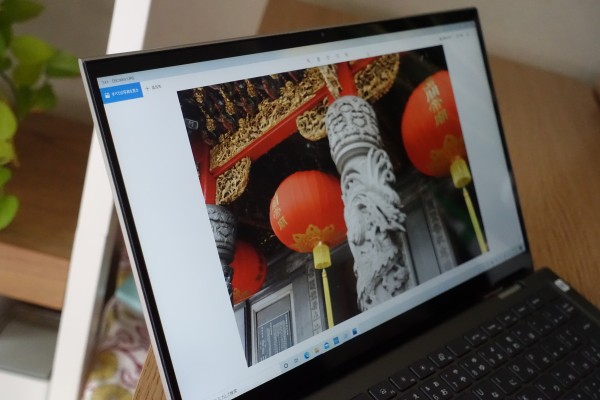  視野角も広く、斜め方向から見ても、下方向から見ても、見え方に大きな変化は感じません。
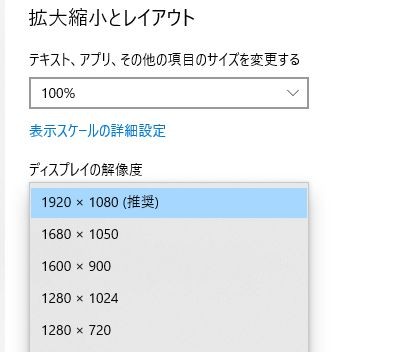 最大解像度はフルHD対応(1920×1080ドット)。拡大表示せず100%表示のままでも、表示が小さすぎて見づらく感じることはありません。
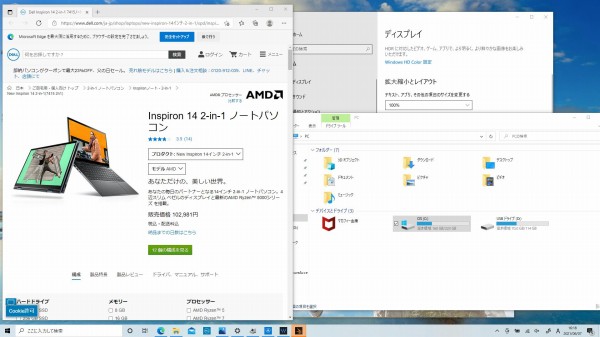 複数のウィンドウを並べて表示することができるため、いちいち表示を切り替える必要がなく、作業効率をアップできます。
 光沢パネルを採用しています。色鮮やかな表現が可能なりますが、照明や周囲の物の映り込みが発生しやすいため、適宜角度を調整する必要があります。
【キーボード】
 キーボードは、以前のデルに搭載されていたキーボードから刷新され、使いやすくなりました。
 個々のキーが独立したセパレートタイプを採用。
 テンキーは非搭載。
 従来のキーボードを搭載したノートPCと比較してみました。上の画像の右がInspiron 14 2-in-1 AMD(7415)ですが、Enterキーの幅が広くなっており、押しやすくなっています。
 キートップは適度に滑るため、指を動かしやすいですね。
 スリムノートPCのため、キーストローク(キーを押し込む深さ)は浅めですが、反発がそこそこあるので、きびきびタイピングできます。打鍵音は小さめ。カチャカチャという耳障りな音ではなく、タンタンという音がします。
 キーピッチ(キー間の距離)は19.05mm(マニュアル参照)。フルサイズのキーボード(19mm)と同程度のキーピッチを確保しています。
 なのでキータイピング中、窮屈さは感じません。Enterキーも大きいため、快適なキータイピングが可能です。

バックライトが装備されているため、暗い環境でも快適に操作できます。明るさは2段階の設定が可能。
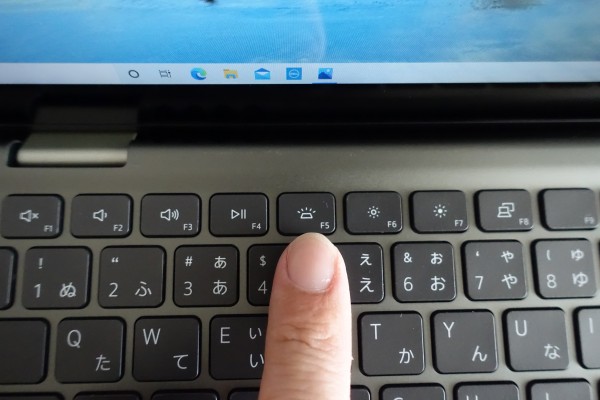 F5キーを押すことで、オン/オフの切り替え、明るさの設定が可能です。
 電源ボタンがキーボード右上に配置されています。
電源をオンにするには電源ボタンをある程度しっかり押し込む必要があります。なので、キータイピング中に誤って電源ボタンを押しても、誤動作してしまうことは少ないと思います。
【タッチパッド】
 タッチパッドはクリックボタンが一体となったタイプを採用。
 表面はつるつるしており、非常に滑りがいいですね。反応も良好。思ったところにピタッとポインタを移動できます。
クリックボタン部分の反応も良く、軽く押すだけで反応してくれます。
 パームレスト部分を触るとサラサラしており、手を置いておいてもべとつきにくいです。
【右側面部】
 写真左から順に、MicroSDカード リーダー、USB 3.2 Gen1 Type-A、グローバルヘッドセットジャックを搭載。
 右側面部のすべての端子類にケーブル・デバイスを接続したところ。microSDカードをカードリーダーに奥まで差し込むと、少しだけカードがはみ出しているのがわかります。
【左側面部】
 写真左から順に、電源およびバッテリーステータスライト、HDMI 出力ポート、USB 3.2 Gen 1 ポート
、USB 3.2 Gen 2(Type-C)ポートを搭載。
 左側面部のすべての端子類にケーブル・デバイスを接続してみました。
 左右の両側面部のすべての端子類にケーブル・デバイスを接続。本体手前側に端子類が配置されていないため、キーボード操作時にケーブル類が邪魔になることはないと思います。
【前面部】
 前面部には何も配置されていません。
 カバーを開けるときに指をひっかけやすいデザインになっています。
 ただし片手だけでカバーを開けきることはできません。両手を使ってカバーを開ける必要があります。
【背面部】
 背面部中央に通気孔が配置されています。
【底面部】
 通気孔に加えて、左右にスピーカーが配置されています。
 中央に「Inspiron」のロゴが印字されています。
8)同梱物をチェック
Inspiron 14 2-in-1 AMD(7415)の同梱物をチェックします。
 ACアダプタと電源ケーブル。
 ACアダプタは結構大きめ。片手でなんとか掴める大きさです。
 厚みもあります。
 65W型のACアダプタを採用。
 ケーブルの接続端子にはUSB Type-Cを採用しています。
 左側面部にあるUSB Type-C端子に接続して充電します。充電時はこの端子を占有する形になるため、利用できるUSB端子が1つ減ります。またUSB Type-C端子は1つしか搭載されていないので充電中は他のType-C対応デバイスを利用できません。
 電源ケーブル。足を引っかけたりしたときに破断しないよう太めのつくり。
 ACアダプタと電源ケーブルを合わせた重量は294gです。
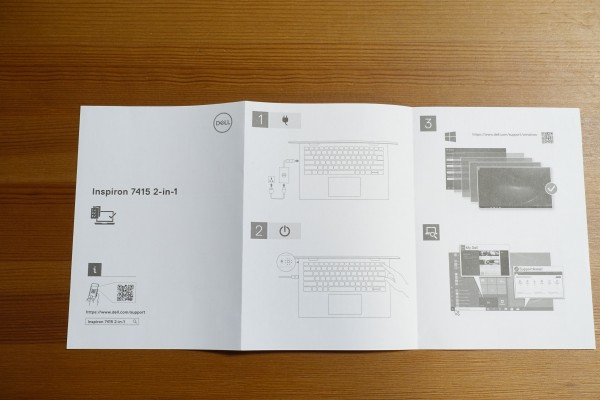 各部名称などを示したペーパーも同梱されています。
Inspiron 14 2-in-1 AMD(7415)のまとめ

以上、Inspiron 14 2-in-1 AMD(7415)について見てきました。主な特徴をまとめると次のとおり。
・14インチ液晶搭載のコンパクトノートPC ・液晶を360度回転できる2-in-1タイプのPC ・コスパに優れたAMD Ryzen 5000シリーズプロセッサを搭載 ・高速起動可能(約10秒で起動) Inspiron 14 2-in-1 AMD(7415)はスリム/コンパクトな2-in-1ノートPCに仕上がっています。AMD Ryzen 5000 シリーズプロセッサを搭載することで高いコスパを実現。状況に応じて4つのモードを使い分けることが可能です。いろんな使い方のできるコンパクトノートPCを探している人にオススメです。 また高速起動できるのでストレス無く使うことができます。 DELL Webサイトの製品ページを確認する → Inspiron 14 2-in-1 AMD(7415)詳細情報 |
||||||||||||||||||||||||||||||||||||||||||||||||||||||||||||||||||||||||||||||||||||||||||||||||||||||||||||||||||||||||||||||||||||||||||||||||||||||||||||||||||||||||||||||||||||||||||||||||||||||||||||||||||||||||||||||||||||||||||||||||||||||||||||||||||||||||||||||